
Interaktiivisten kaavioiden lisääminen Macin Numbersissa
Interaktiivinen kaavio esittää datan asteittain siten, että voit korostaa dataryhmien keskinäistä suhdetta. Esimerkkejä interaktiivisten kaavioiden avulla esitettävästä datasta voisivat olla ryhmäkohtainen myynti ajan mittaan, osastokohtaiset kulut tai aluekohtaiset väestömuutokset eri mantereilla.
Alla olevassa interaktiivisessa kaaviossa esitetään kolmen lajin kasvu kolmen vuoden aikana.
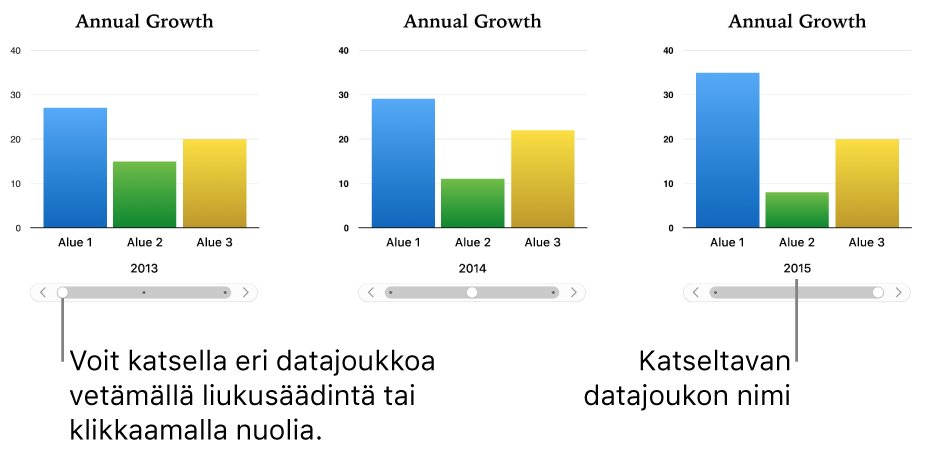
Voit käyttää kaaviota käyttämällä liukusäädintä ja painikkeita tai pelkkiä painikkeita.
Voit luoda näitä kaavioita lisäämällä välilehdelle tyhjän kaavion ja valitsemalla sitten ne taulukon solut, jotka sisältävät haluamasi datan. Vaihtoehtoisesti voit valita ensin solut ja luoda sitten kaavion, joka näyttää niiden sisältämän datan. Kummassakin tapauksessa kaavio päivittyy automaattisesti, kun muutat taulukon dataa.
Vinkki: Voit oppia eri kaaviotyypeistä Kaavioiden perusteet -työpohjassa. Jos haluat avata sen, valitse Arkisto > Uusi (näytön yläreunan Arkisto-valikosta), klikkaa vasemmassa sivupalkissa Peruspohjat ja kaksoisklikkaa Kaavioiden perusteet -työpohjaa. Kaavioiden perusteissa voit katsella välilehtiä klikkaamalla niitä työpohjan yläreunassa; jokainen esittelee erityyppisen kaavion.
Interaktiivisen kaavion luominen
Tässä tehtävässä neuvotaan, kuinka voit lisätä ensin kaavion ja valita sitten datan. Voit myös valita tiedot ennen kaavion luomista.
Klikkaa työkalupalkissa
 ja klikkaa sitten Interaktiivinen.
ja klikkaa sitten Interaktiivinen.Näet lisää tyylejä klikkaamalla vasenta tai oikeaa nuolta.
Klikkaa kaaviota tai vedä kaavio välilehdelle.
Klikkaa Lisää kaaviodataa -painiketta.
Jos Lisää kaaviodataa -painiketta ei näy, varmista, että kaavio on valittuna.
Klikkaa käytettävän datan sisältäviä taulukkosoluja tai valitse solualue vetämällä; jos haluat lisätä kokonaisen rivin tai sarakkeen datan, klikkaa taulukkoa ja klikkaa kyseisen rivin tai sarakkeen numeroa tai kirjainta.
Voit valita soluja yhdessä tai useammassa taulukossa, myös eri välilehdillä olevissa taulukoissa. Kun muokkaat kaavion dataviitteitä, jokaisen kaaviossa käytettyä dataa sisältävän välilehden kielekkeeseen tulee näkyviin piste.
Jos haluat muuttaa sitä, piirretäänkö datasarjana rivit vai sarakkeet, klikkaa ikkunan alareunan palkissa olevaa ponnahdusvalikkoa ja valitse haluamasi vaihtoehto.

Klikkaa Valmis ikkunan alareunan palkissa.
Jos haluat muuttaa kaaviossa käytettävän säätimen tyyppiä, klikkaa kaaviota ja klikkaa Muoto
 -sivupalkin Kaavio-välilehteä.
-sivupalkin Kaavio-välilehteä.Klikkaa Interaktiivinen kaavio -kohdan alapuolella olevaa ponnahdusvalikkoa ja valitse Vain painikkeet.